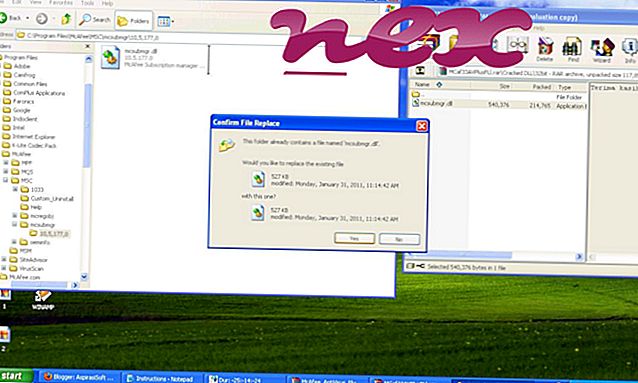TrendMicroがそれをADW_SSEARCHとして識別し、KasperskyがiLivid.exeを非ウイルスとして識別します(WebToolbar.Win32.SearchSuite.aibなど) 。
iLivid.exeファイルはiLividのiLivid Download Managerのソフトウェアコンポーネントです。
iLivid Download Managerはダウンロードを管理するためのユーティリティです。 iLivid.exeはiLividダウンロードマネージャを実行します。 これは重要なWindowsプロセスではなく、問題が発生することがわかっている場合は無効にできます。iLivid Download Managerは、ダウンロード中およびダウンロード中にユーザーがプレビューできるように設計された無料のツールです。 プログラムはまたダウンロードを加速し、一時停止し、そして再開し、ほとんどのブラウザと統合する機能を特色にする。 ダウンロードは、プログラムメニューにURLを貼り付けるか、ブラウザを右クリックして開始できます。 iLivid Download ManagerはWindowsプラットフォームをサポートしています。
iLividは、 iLivid Download Manager Launcherの略です。
無料ファイル情報フォーラムは、それを削除する方法を見つけるのに役立ちます。 このファイルに関する追加情報がある場合は、他のユーザーにコメントや提案を残してください。
iLivid.exeマルウェアの無料ウイルススキャンを実行するためにクリック。
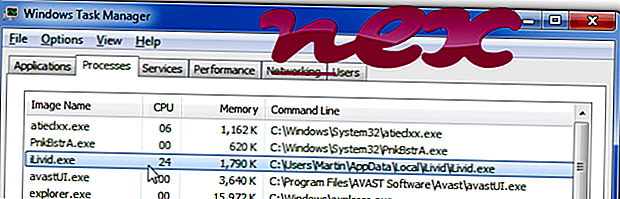
iLivid Download Managerとして知られるプロセスは、Bandoo Media(www.bandoo.com)製ソフトウェアiLivid Download ManagerまたはiLividに属します。
説明: ILivid.exeはWindowsに不可欠ではないので、多くの場合、問題を引き起こす可能性があります。 ファイルiLivid.exeがユーザーのプロファイルフォルダーのサブフォルダーまたは時々 "C:¥Program Files"のサブフォルダー(通常C:\ Users \ USERNAME \ AppData \ Local \ iLivid \ )にあります。 Windows 10/8/7 / XP上の既知のファイルサイズは6, 827, 008バイト(全発生の37%)、8, 146, 632バイトおよびその他4種類の変種です。
このファイルは信頼できる会社によって認定されています。 これはWindowsのシステムファイルではありません。 ソフトウェアは、Windowsの起動プロセス中にロードされます(レジストリキー:Runを参照)。 プログラムには表示ウィンドウがありません。 したがって、技術的なセキュリティ評価は58%危険です。 しかし、あなたはまたユーザーレビューを読むべきです。
重要:PC上でiLivid.exeプロセスをチェックし、それが脅威であるかどうかを確認してください。 iLivid Download Managerによってブラウザの検索エンジンとスタートページが変更された場合は、次の手順でブラウザのデフォルト設定を復元できます。
Internet Explorerのデフォルトのブラウザ設定をリセットする- Internet Explorerで、Alt + Xのキーの組み合わせを押して[ ツール ]メニューを開きます。
- インターネットオプションをクリックします 。
- 詳細設定タブをクリックします。
- リセット...ボタンをクリックしてください。
- 個人設定の削除オプションを有効にします。
- Chromeブラウザのアドレスバーにchrome:// settings / resetProfileSettingsをコピーします。
- リセットをクリックします。
- Firefoxブラウザのアドレスバーにabout:supportをコピーします。
- Firefoxを更新をクリックします。
次のプログラムも、より深い分析に役立つことがわかっています。セキュリティタスクマネージャは、コンピュータ上のアクティブなiLividプロセスを調べ、それが何をしているのかを明確に伝えます。 Malwarebytesの有名なBマルウェア対策ツールは、コンピュータのiLivid.exeに迷惑な広告が表示されて速度が遅くなるかどうかを示します。 この種の不要なアドウェアプログラムは、一部のウイルス対策ソフトウェアではウイルスとは見なされないため、駆除対象としてマークされていません。
クリーングパソコンはPCに関わる問題が解決できる重要なことです。 これは、マルウェアのスキャン、1 cleanmgrと2 sfc / scannow、3不要になったプログラムのアンインストール、自動起動プログラムのチェック(4 msconfigを使用)、およびWindows 5の自動更新の有効化を使用してハードドライブをクリーニングすることを意味します。 常に定期的なバックアップを実行すること、または少なくとも復元ポイントを設定することを忘れないでください。
実際に問題が発生した場合は、最後に行ったこと、または最初に問題が発生する前に最後にインストールしたことを思い出してください。 6 resmonコマンドを使用して、問題を引き起こしているプロセスを特定します。 深刻な問題が発生した場合でも、Windowsを再インストールするのではなく、インストールを修復するか、Windows 8以降のバージョンの場合は7 DISM.exe / Online / Cleanup-image / Restorehealthコマンドを実行してください。 これにより、データを失うことなくオペレーティングシステムを修復できます。
updatebho.dll battle.net helper.exe trufos.sys iLivid.exe reg64call.exe bservice.exe tfncky.exe ffmpeg.exe adcdlicsvc.exe pdfsfilter.sys cmgxmon.exe